Viele unterschiedliche Texteditoren stehen unter Linux zur Verfügung, und die Community diskutiert dieses Thema oft leidenschaftlich. Ein Texteditor zeichnet sich jedoch durch seine besondere Benutzerfreundlichkeit aus, besonders für Einsteiger: Nano.
Nano ist auf einigen Linux-Systemen bereits vorinstalliert, und das aus gutem Grund. Er zeichnet sich durch einfache Tastenkombinationen aus und ist daher ideal für die Bearbeitung von Konfigurationsdateien. In dieser Anleitung zeigen wir Ihnen, wie Sie den Nano-Texteditor verwenden und, falls nötig, installieren.
Installation von Nano unter Linux
Obwohl Nano auf vielen verbreiteten Linux-Distributionen bereits installiert ist, ist es dennoch nützlich, die Installationsschritte zu kennen, falls Sie ein Linux-System nutzen, auf dem er nicht vorhanden ist.
Um die Installation von Nano zu beginnen, öffnen Sie zuerst ein Terminalfenster. Dies erreichen Sie entweder durch die Tastenkombination Strg + Alt + T oder indem Sie im Anwendungsmenü nach „Terminal“ suchen.
Sobald das Terminalfenster geöffnet ist, folgen Sie den Installationsanweisungen für Nano, die zu Ihrer jeweiligen Linux-Distribution passen.
Ubuntu
Auf Ubuntu ist Nano in der Regel vorinstalliert. Falls dies bei Ihnen nicht der Fall sein sollte, können Sie es einfach mit folgendem Befehl installieren:
sudo apt install nano
Debian
Auch Debian-Systeme haben Nano normalerweise vorinstalliert. Sollten Sie ihn deinstalliert haben oder er nicht standardmäßig vorhanden sein, können Sie ihn mit diesem Befehl nachinstallieren:
sudo apt-get install nano
Arch Linux
Nano gehört nicht zum Standardumfang von Arch Linux, da die Benutzer dort ihr System individuell gestalten. Daher ist eine manuelle Installation erforderlich. Nutzen Sie hierfür den folgenden Befehl:
sudo pacman -S nano
Fedora
Fedora wird nicht mit Nano ausgeliefert, da die Entwickler andere Editoren bevorzugen. Dennoch ist Nano über die Fedora-Paketquellen verfügbar und lässt sich einfach mit dem folgenden Befehl installieren:
sudo dnf install nano
OpenSUSE
Auf OpenSUSE sollte Nano normalerweise installiert sein. Sollten Sie ihn nicht starten können, installieren Sie ihn über die Standard-Paketquellen mit diesem Befehl:
sudo zypper install nano
Snap-Paket
Nano wird auch als Snap-Paket angeboten. Dies ist besonders hilfreich, wenn Nano auf Ihrem Linux-System nicht verfügbar ist, aber Snap unterstützt wird.
Für die Installation der Snap-Version benötigen Sie die Snap-Runtime. Anleitungen dazu, wie Sie diese einrichten, finden Sie im Internet.
Sobald die Snap-Runtime auf Ihrem System läuft, installieren Sie Nano per Snap mit dem folgenden Befehl:
sudo snap install nano
Die Verwendung des Nano-Texteditors unter Linux

Nano ist ein textbasierter Editor, der nur in einem Terminalfenster verwendet werden kann. Zum Öffnen einer Datei nutzen Sie den Befehl „nano“ gefolgt vom Pfad zur gewünschten Datei.
Um beispielsweise die Datei „test.txt“ in Ihrem Home-Verzeichnis zu bearbeiten, nutzen Sie diesen Befehl:
nano /home/BENUTZERNAME/test.txt
Um die Mausbedienung in Nano zu aktivieren, öffnen Sie die Datei mit dem Parameter „-m“:
nano -m /home/BENUTZERNAME/test.txt
Für automatisches Einrücken, verwenden Sie den Parameter „-i“:
nano -i /home/BENUTZERNAME/test.txt
Wenn Sie eine Datei bearbeiten möchten, ohne den Inhalt zu lesen, nutzen Sie den Parameter „-n“:
nano -n /home/BENUTZERNAME/test.txt
Nano bietet eine Vielzahl von Befehlszeilenoptionen, die seine Funktionalität erweitern. Für eine vollständige Liste aller Optionen, nutzen Sie den Befehl nano --help im Terminal.
Ausschneiden mit Nano

Text in Nano können Sie auf folgende Weise ausschneiden: Öffnen Sie zunächst die gewünschte Datei. Navigieren Sie dann mit den Pfeiltasten zu der Stelle, an der Sie Text auswählen möchten.
Halten Sie die Umschalttaste gedrückt und nutzen Sie die Links- und Rechtspfeile, um den Text zu markieren. Drücken Sie dann Strg + K, um den ausgewählten Text in die Zwischenablage zu legen.
Einfügen mit Nano
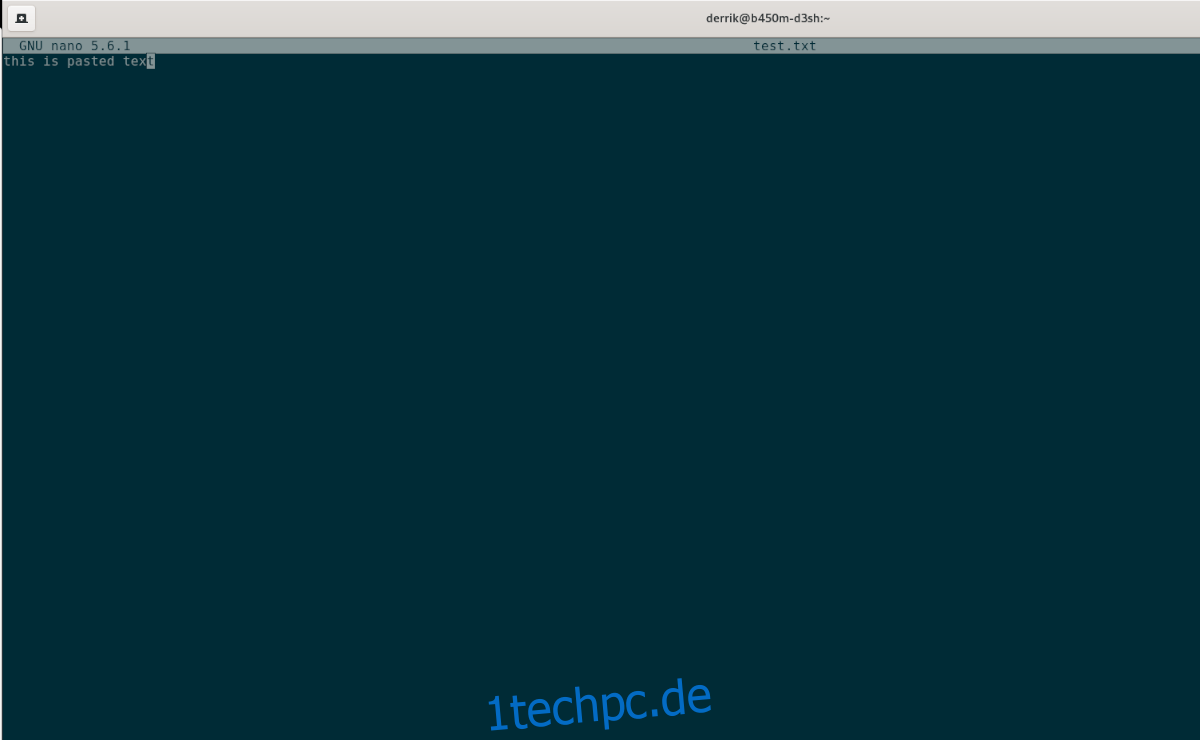
Zum Einfügen von Text in Nano öffnen Sie zunächst die gewünschte Datei. Drücken Sie dann die Tastenkombination Strg + Umschalt + V, um den Text aus der Zwischenablage einzufügen.
Weitere Informationen zu Nano
In dieser Anleitung haben wir die grundlegende Verwendung des Nano-Editors erläutert. Wenn Sie tiefer in das Thema einsteigen möchten, konsultieren Sie die vollständige Dokumentation, die Sie durch den Befehl man nano im Terminal aufrufen können.
man nano